在日常使用电脑时,我们常常会遇到“无线网连接出现感叹号”的问题。这通常意味着电脑已经连接到网络,但网络无法上网。那么,出现感叹号的原因是什么?如何有效解决这个问题呢?下面就为大家分享几种简单的解决方法。

方法一:检查网络连接
检查路由器指示灯:确认路由器的电源、WIFI和互联网指示灯是否正常。如果有任何指示灯不亮或者闪烁不稳定,说明路由器可能存在故障。
尝试其他设备连接:你可以尝试用另一台设备(如手机或其他电脑)连接同一个无线网络,看看是否也有同样的问题。
重启路由器:可以尝试将路由器断电重启,通常,重新启动路由器能解决不少网络连接问题。

方法二:检查电脑网络设置
禁用并重新启用无线适配器:在电脑上,你可以通过“设备管理器”找到网络适配器,右键点击禁用,再重新启用。
更新无线网络驱动:过时的无线网卡驱动可能导致连接不稳定,检查驱动是否是最新版本。为方便快速解决网络驱动问题,下载“驱动人生”软件来自动检测并更新驱动,确保网络驱动是最新的。

下载 驱动人生 后打开,点击“立即扫描”功能,软件会检测出电脑的驱动是否存在问题;
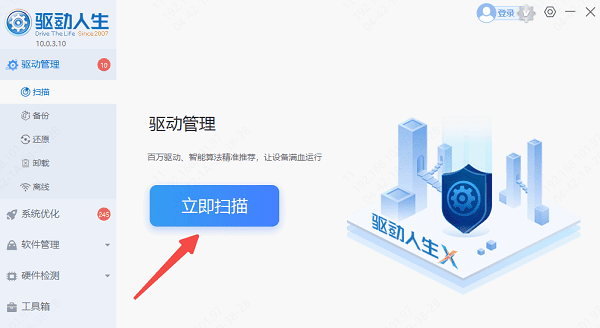
如果显示网卡驱动需要更新,点击“升级驱动”即可。
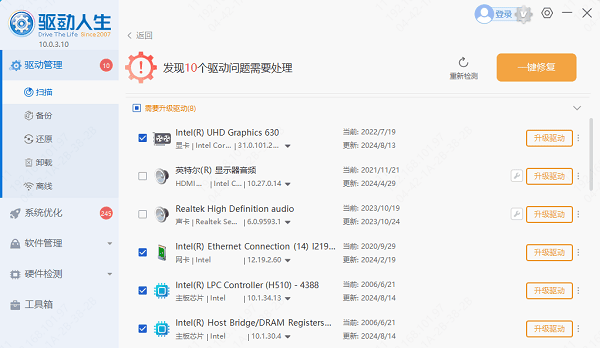
更新完成后,通常系统会提示重启电脑,让新驱动生效。
网络诊断工具:Windows系统自带有网络故障排查工具。你可以右键点击网络图标,选择“诊断网络问题”来自动检测并修复问题。
方法三:检查IP地址配置
确保你的设备设置为自动获取IP地址。
在电脑桌面的搜索框中输入“控制面板”并打开,点击“网络和Internet” -> “网络和共享中心” -> “更改适配器设置”;
右键点击你正在使用的无线网络,选择“属性”,在“Internet协议版本4(TCP/IPv4)”中,确保选择“自动获取IP地址”和“自动获取DNS服务器地址”。
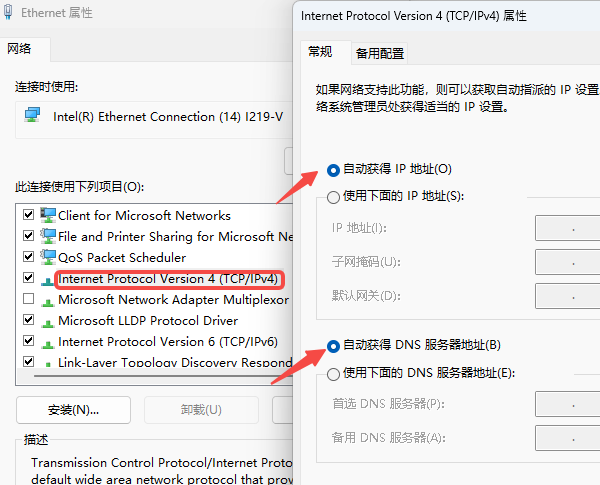
以上就是连接无线网出现感叹号的解决方法。如果遇到网卡、显卡、蓝牙、声卡等驱动的相关问题都可以下载“驱动人生”进行检测修复,同时驱动人生支持驱动下载、驱动安装、驱动备份等等,可以灵活的安装驱动。


